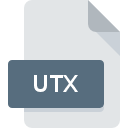
Dateiendung UTX
Unreal Texture Package
-
DeveloperEpic Games
-
Category
-
Popularität3.6 (9 votes)
Was ist UTX-Datei?
UTX ist eine Dateiendung, die häufig mit Unreal Texture Package -Dateien verknüpft ist. Die Spezifikation Unreal Texture Package wurde von Epic Games erstellt. UTX-Dateien werden von Softwareanwendungen unterstützt, die für Geräte verfügbar sind, auf denen Windows ausgeführt wird. Das Dateiformat UTX gehört zusammen mit 1509 anderen Dateiformaten zur Kategorie Computerspieldateien. UnrealEd unterstützt UTX-Dateien und ist das am häufigsten verwendete Programm zum Verarbeiten solcher Dateien. Es können jedoch auch 8 andere Tools verwendet werden. Die Software UnrealEd wurde von Epic Games, Inc. entwickelt, und auf der offiziellen Website finden Sie möglicherweise weitere Informationen zu UTX-Dateien oder zum Softwareprogramm UnrealEd.
Programme die die Dateieendung UTX unterstützen
Die folgende Auflistung enthält UTX -kompatible Programme. Dateien mit der Dateiendung UTX können wie alle anderen Dateiformate auf jedem Betriebssystem gefunden werden. Die fraglichen Dateien können auf andere mobile oder stationäre Geräte übertragen werden, jedoch sind möglicherweise nicht alle Systeme in der Lage, solche Dateien ordnungsgemäß zu verarbeiten.
Programme die die UTX Datei bedienen
Wie soll ich die UTX Datei öffnen?
Das Öffnen von Dateien mit der Endung UTX kann verschiedene Ursachen haben. Positiv zu vermerken ist, dass die am häufigsten auftretenden Probleme im Zusammenhang mit Unreal Texture Package dateien nicht komplex sind. In den meisten Fällen können sie ohne Unterstützung eines Spezialisten schnell und effektiv angegangen werden. Wir haben für Sie eine Liste erstellt, die Ihnen bei der Lösung der Probleme mit UTX-Dateien hilft.
Schritt 1. Installieren Sie die Software UnrealEd
 Der häufigste Grund für solche Probleme ist das Fehlen geeigneter Anwendungen, die die auf dem System installierten UTX-Dateien unterstützen. Dieser ist einfach. Wählen Sie UnrealEd oder eines der empfohlenen Programme (z. B. UnPACKer, Unreal Tournament Package Tool, Unreal) und laden Sie es von der entsprechenden Quelle herunter und installieren Sie es auf Ihrem System. Oberhalb finden Sie eine vollständige Liste der Programme, die UTX-Dateien unterstützen, sortiert nach den Systemplattformen, für die sie verfügbar sind. Die sicherste Methode zum Herunterladen von UnrealEd ist das Aufrufen der Entwickler-Website (Epic Games, Inc.) und das Herunterladen der Software über die angegebenen Links.
Der häufigste Grund für solche Probleme ist das Fehlen geeigneter Anwendungen, die die auf dem System installierten UTX-Dateien unterstützen. Dieser ist einfach. Wählen Sie UnrealEd oder eines der empfohlenen Programme (z. B. UnPACKer, Unreal Tournament Package Tool, Unreal) und laden Sie es von der entsprechenden Quelle herunter und installieren Sie es auf Ihrem System. Oberhalb finden Sie eine vollständige Liste der Programme, die UTX-Dateien unterstützen, sortiert nach den Systemplattformen, für die sie verfügbar sind. Die sicherste Methode zum Herunterladen von UnrealEd ist das Aufrufen der Entwickler-Website (Epic Games, Inc.) und das Herunterladen der Software über die angegebenen Links.
Schritt 2. Vergewissern Sie sich, dass Sie die neueste Version von UnrealEd haben.
 Wenn die Probleme beim Öffnen von UTX-Dateien auch nach der Installation von UnrealEd bestehen bleiben, ist die Software möglicherweise veraltet. Überprüfen Sie auf der Website des Entwicklers, ob eine neuere Version von UnrealEd verfügbar ist. Softwareentwickler implementieren möglicherweise Unterstützung für modernere Dateiformate in aktualisierten Versionen ihrer Produkte. Wenn Sie eine ältere Version von UnrealEd installiert haben, wird das UTX -Format möglicherweise nicht unterstützt. Alle Dateiformate, die von den vorherigen Versionen des angegebenen Programms einwandfrei verarbeitet wurden, sollten auch mit UnrealEd geöffnet werden können.
Wenn die Probleme beim Öffnen von UTX-Dateien auch nach der Installation von UnrealEd bestehen bleiben, ist die Software möglicherweise veraltet. Überprüfen Sie auf der Website des Entwicklers, ob eine neuere Version von UnrealEd verfügbar ist. Softwareentwickler implementieren möglicherweise Unterstützung für modernere Dateiformate in aktualisierten Versionen ihrer Produkte. Wenn Sie eine ältere Version von UnrealEd installiert haben, wird das UTX -Format möglicherweise nicht unterstützt. Alle Dateiformate, die von den vorherigen Versionen des angegebenen Programms einwandfrei verarbeitet wurden, sollten auch mit UnrealEd geöffnet werden können.
Schritt 3. Legen Sie die Standardanwendung zum Öffnen von UTX-Dateien auf UnrealEd fest.
Wenn das Problem im vorherigen Schritt nicht behoben wurde, sollten Sie UTX-Dateien mit der neuesten Version von UnrealEd verknüpfen, die Sie auf Ihrem Gerät installiert haben. Die Zuordnung von Dateiformaten zur Standardanwendung kann je nach Plattform in Details unterschiedlich sein, die grundlegende Vorgehensweise ist jedoch sehr ähnlich.

So ändern Sie das Standardprogramm in Windows
- Wenn Sie mit der rechten Maustaste auf das UTX klicken, wird ein Menü geöffnet, aus dem Sie die Option auswählen sollten
- Wählen Sie als Nächstes die Option und öffnen Sie dann mit die Liste der verfügbaren Anwendungen
- Um den Vorgang abzuschließen, wählen Sie Weitere Eintrag suchen und wählen Sie im Datei-Explorer den Installationsordner UnrealEd. Bestätigen Sie mit dem Häkchen Immer dieses Programm zum Öffnen von UTX-Dateien verwenden und klicken Sie auf die Schaltfläche .

So ändern Sie das Standardprogramm in Mac OS
- Klicken Sie mit der rechten Maustaste auf die Datei UTX und wählen Sie
- Öffnen Sie den Abschnitt indem Sie auf den Namen klicken
- Wählen Sie die entsprechende Software aus und speichern Sie Ihre Einstellungen, indem Sie auf klicken
- Wenn Sie die vorherigen Schritte ausgeführt haben, sollte eine Meldung angezeigt werden: Diese Änderung wird auf alle Dateien mit der Dateiendung UTX angewendet. Klicken Sie anschließend auf die Schaltfläche , um den Vorgang abzuschließen.
Schritt 4. Überprüfen Sie die ROZ auf Fehler
Sie haben die in den Punkten 1-3 aufgeführten Schritte genau befolgt, aber das Problem ist immer noch vorhanden? Sie sollten überprüfen, ob die Datei eine richtige UTX-Datei ist. Wenn Sie nicht auf die Datei zugreifen können, kann dies verschiedene Ursachen haben.

1. Stellen Sie sicher, dass die betreffende ROZ nicht mit einem Computervirus infiziert ist
Wenn die Datei infiziert ist, verhindert die in der UTX-Datei enthaltene Malware den Versuch, sie zu öffnen. Scannen Sie die Datei UTX sowie Ihren Computer nach Malware oder Viren. Wenn die UTX-Datei tatsächlich infiziert ist, befolgen Sie die nachstehenden Anweisungen.
2. Stellen Sie sicher, dass die Datei mit der Dateiendung UTX vollständig und fehlerfrei ist
Haben Sie die fragliche UTX-Datei von einer anderen Person erhalten? Bitten Sie ihn / sie, es noch einmal zu senden. Während des Kopiervorgangs der Datei sind möglicherweise Fehler aufgetreten, die die Datei unvollständig oder beschädigt machen. Dies kann die Ursache für Probleme mit der Datei sein. Wenn die UTX-Datei nur teilweise aus dem Internet heruntergeladen wurde, versuchen Sie, sie erneut herunterzuladen.
3. Überprüfen Sie, ob Ihr Konto über Administratorrechte verfügt
Manchmal müssen Benutzer über Administratorrechte verfügen, um auf Dateien zugreifen zu können. Melden Sie sich von Ihrem aktuellen Konto ab und bei einem Konto mit ausreichenden Zugriffsrechten an. Öffnen Sie dann die Datei Unreal Texture Package.
4. Überprüfen Sie, ob Ihr System die folgenden Anforderungen erfüllt: UnrealEd
Die Betriebssysteme stellen möglicherweise genügend freie Ressourcen fest, um die Anwendung auszuführen, die UTX-Dateien unterstützt. Schließen Sie alle laufenden Programme und versuchen Sie, die Datei UTX zu öffnen.
5. Überprüfen Sie, ob Sie die neuesten Updates für das Betriebssystem und die Treiber haben
Das aktuelle System und die aktuellen Treiber machen Ihren Computer nicht nur sicherer, sondern können auch Probleme mit der Datei Unreal Texture Package lösen. Veraltete Treiber oder Software haben möglicherweise die Unfähigkeit verursacht, ein Peripheriegerät zu verwenden, das für die Verarbeitung von UTX-Dateien erforderlich ist.
Möchten Sie helfen?
Wenn Sie zusätzliche Informationen bezüglich der Datei UTX besitzen, würden wir sehr dankbar sein, wenn Sie Ihr Wissen mit den Nutzern unseres Service teilen würden. Nutzen Sie das Formular, dass sich hier befindet, und senden Sie uns Ihre Informationen über die Datei UTX.

 Windows
Windows 








